3 Yol: JPG'yi Saniyeler İçinde SVG Dosyasına Dönüştürün
Web sitesi performansını artırmak ve kullanıcı deneyimini geliştirmek mi istiyorsunuz? Bunun bir yolu SVG dosyalarını web sitenize uygulamaktır. Popüler bir format olan SVG görselleri, JPG ve PNG gibi diğer formatlara göre daha küçük olabilir ve görsel kalitesi daha yüksek olabilir. Bugün bu rehber size şunu anlatacak: JPG'yi SVG dosyasına nasıl dönüştürebilirim?. Hızlı dönüşüm için 3 mükemmel araca sahip olacaksınız! Şimdi keşfedin ve okumaya devam edin!
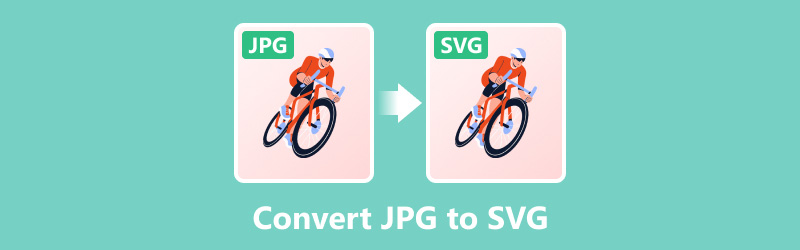
- REHBER LİSTESİ
- Bölüm 1. SVG Formatı Nedir?
- Parr 2. Neden JPG'yi SVG'ye Dönüştürmeliyiz?
- Bölüm 3. Çevrimiçi ArkThinker Ücretsiz Resim Dönüştürücüyle JPG'yi SVG'ye Dönüştürme
- Bölüm 4. Adobe Illustrator ile JPG'yi SVG'ye Dönüştürme
- Bölüm 5. Inkscape ile JPG'yi SVG'ye Değiştirme
- Bölüm 6. JPG'den SVG Formatına İlişkin SSS
Bölüm 1. SVG Formatı Nedir?
SVG, web tasarımı ve yüksek çözünürlüklü ekranlar için mükemmel bir seçenektir. Bu vektör formatı, kalite kaybı olmadan herhangi bir dosya boyutuna ölçeklendirilebilir. Bu arada bu format çözünürlükten bağımsızdır. JPG ile karşılaştırıldığında SVG dosya boyutu daha küçüktür, dolayısıyla daha hızlı yüklenebilir. Günümüzde giderek daha fazla insan web sitelerinin performansını artırmak için JPG'yi SVG dosyalarına dönüştürüyor. Üstelik SVG'ye dönüştürmek, farklı platformlarda ve ekran boyutlarında görsel bütünlüğü daha iyi koruyabilir.
Parr 2. Neden JPG'yi SVG'ye Dönüştürmeliyiz?
SVG, web tasarımı ve yüksek çözünürlüklü ekranlar için mükemmel bir seçenektir. Çünkü bu vektör formatı, kalite kaybı olmadan herhangi bir dosya boyutuna ölçeklendirilebilir. Bu arada, bu format çözünürlükten bağımsızdır. JPG ile karşılaştırıldığında SVG dosya boyutu daha küçüktür, dolayısıyla daha hızlı yüklenebilir. Günümüzde giderek daha fazla insan web sitesinin performansını artırmak için JPG'yi SVG dosyasına dönüştürmeye yöneliyor. Üstelik SVG'ye dönüştürmek, farklı platformlarda ve ekran boyutlarında görsel bütünlüğün korunmasını daha iyi sağlayabilir.
Dosya formatlarını dönüştürmeyi planladığınızda aşağıdaki kılavuzu okumaya devam edin. JPG'yi SVG dosyası olarak nasıl kaydedeceğinizi öğreneceksiniz.
Bölüm 3. Çevrimiçi ArkThinker Ücretsiz Resim Dönüştürücüyle JPG'yi SVG'ye Dönüştürme
Arkthinker Ücretsiz Resim Dönüştürücü Çevrimiçi JPG'yi SVG formatına dönüştürmek için en kolay araçlardan biridir. İndirme ve kurulum gerekmeden, tek veya birden fazla görseli SVG, JPG, PNG, GIF vb. gibi yaygın formatlara dönüştürebilirsiniz. Ayrıca yeni başlayanlar için uygun, kullanıcı dostu bir arayüz sağlar.
Şimdi JPG'yi SVG dosyasına değiştirmek için burayı takip edin.
Şurada mevcut: Tüm platformlar ve cihazlar
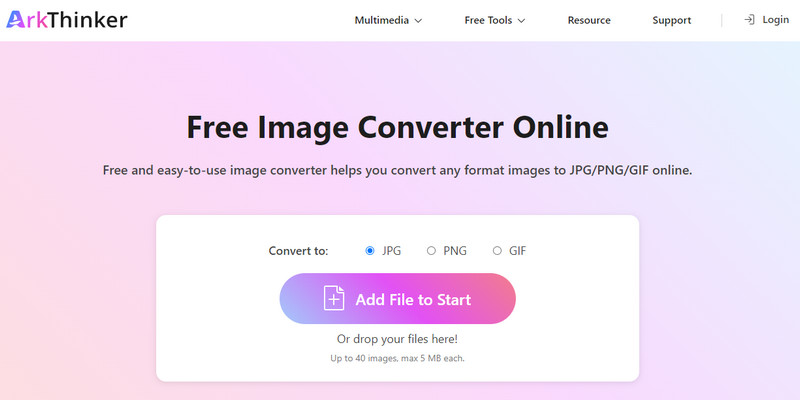
JPG'den SVG formatına dönüştürücüye erişin. JPG resminizi tıklayarak içe aktarabilirsiniz. Başlangıca Dosya Ekle ana arayüzde.
Daha sonra şunları seçebilirsiniz: SVG onay kutusunu işaretleyin ve dışa aktarılan format olarak ayarlayın.
Araç, JPG'yi otomatik olarak SVG'ye dönüştürecektir. Birkaç saniye sonra tıklayın İndirmek SVG dosyasını cihazınıza kaydetmek için.
Bu çevrimiçi JPG'den SVG'ye dönüştürücü, bir veya daha fazla JPG dosyasını içe aktarmanıza ve bunları toplu olarak SVG formatına dönüştürmenize olanak tanır.
Not:
Bu çevrimiçi araca içe aktarma için maksimum dosya boyutu 5 MB'a kadardır.
Bölüm 4. Adobe Illustrator ile JPG'yi SVG'ye Dönüştürme
Adobe İllüstratör dünyanın her yerindeki profesyoneller tarafından kullanılan mükemmel bir vektör grafik tasarım aracıdır. Bu araç, vektör görüntüleri oluşturmak ve düzenlemek için birçok kullanışlı özellik sunar. Ayrıca JPG görüntüleri gibi taramalı görüntüleri SVG dosyalarına dönüştürmek için de harikadır. Üstelik gelişmiş izleme özellikleri, görüntüleri yüksek hassasiyetle ve özelleştirmeyle değiştirmenize yardımcı olur. Tek dezavantajı bu aracın abonelik gerektirmesi ve pahalı olmasıdır ($22,99/ay). Illustrator'da JPG'yi SVG'ye dönüştürmek için burayı takip edebilirsiniz!
Şurada mevcut: Windows, macOS, iOS ve Android
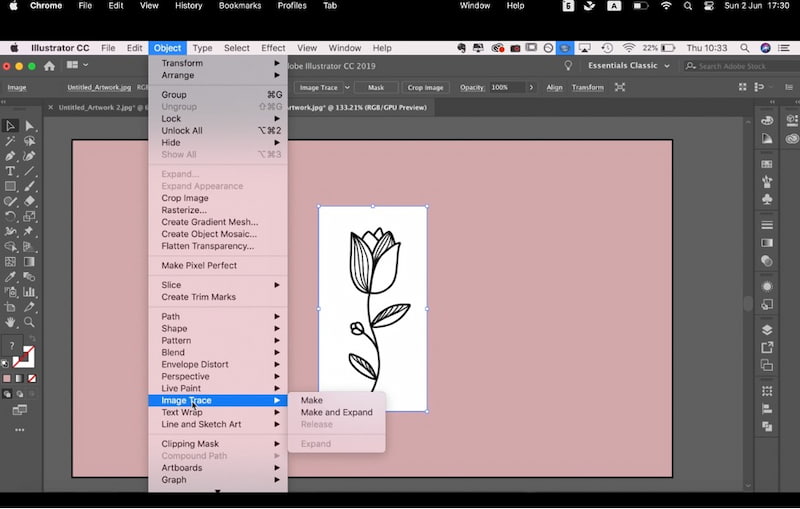
İndirin ve yükleyin Adobe İllüstratör bilgisayarınızda. JPG resminizi ana arayüzüne ekleyin.
Seçme Resim izi itibaren Nesne üst menü çubuğunda. Daha sonra bu görüntünün ön ayarlarını belirleyebilirsiniz. Gerekirse renklerin ayarlanması da desteklenir.
Özelleştirdikten sonra seçebilirsiniz İhracat itibaren Dosya Menü. Sadece tıklayarak SVG formatını seçin Farklı Dışa Aktar.
Gerekirse dosya hedefini ve dosya adını seçebilirsiniz. SVG dosyayı dışa aktarmadan önce.
Bölüm 5. Inkscape ile JPG'yi SVG'ye Değiştirme
Inkscape vektör grafikleri oluşturmak için ücretsiz ama güçlü bir programdır. SVG dosyaları oluşturmanıza ve bunları çeşitli özelliklerle düzenlemenize olanak tanır. Örneğin çizim, metin, şekil aracı, gömülü bitmapler vb. sağlar. Yollar ve nesne manipülasyonu üzerindeki işlemleri destekler. Ancak yeni başlayan biriyseniz JPG'yi SVG'ye değiştirmek biraz karmaşıktır. Bunun için adımları dikkatlice okuyup takip etmeniz gerekiyor!
Şurada mevcut: Windows, macOS, Linux
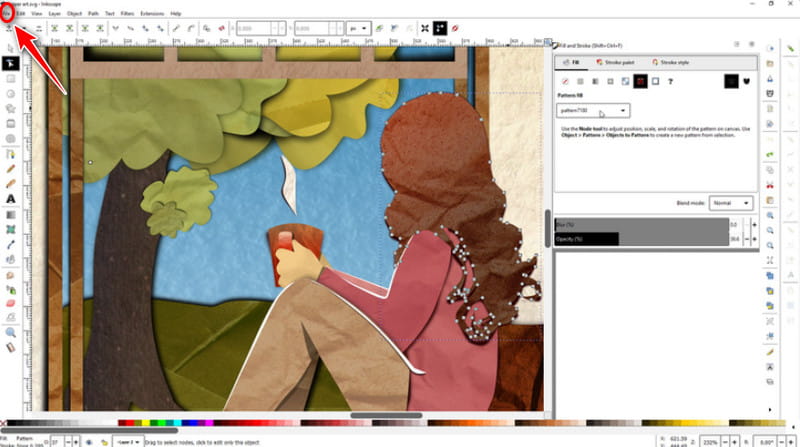
İndirmek Inkscape resmi web sitesinden. Programı bilgisayarınıza kurun ve başlatın.
Sol üst köşede seçim yapabilirsiniz Dosya ve tıklayın Açık JPG resmi eklemek için. İstenirse doğrudan kapatabilirsiniz.
Daha sonra tıklayabilirsiniz Yol Menü çubuğundan. Burada seçebilirsiniz Bitmap'i İzle Sağ taraftaki iletişim kutusunu açmak için. İstediğiniz izleme seçeneklerini seçin ve tıklayın TAMAM uygulamak için.
İzlemeden sonra tıklayarak kaydedebilirsiniz. Farklı kaydet itibaren Dosya Tekrar. Son olarak dışa aktarılan format olarak SVG'yi seçin.
Dönüştürmenin yanı sıra vektörü Inkscape'te gerektiği gibi düzenleyebilir ve iyileştirebilirsiniz. Daha sonra diğer uygulamalara uygun ölçeklenebilir grafikler elde edebilirsiniz.
Bölüm 6. JPG'den SVG Formatına İlişkin SSS
JPG'yi Photoshop ile SVG'ye dönüştürebilir miyim?
HAYIR. Photoshop Ağustos 2021'den itibaren .SVG olarak dışa aktarma formatını durdurmuştur. Adobe'nin ürünüyle JPG'yi SVG'ye dönüştürmek istiyorsanız Adobe Express'i deneyebilirsiniz.
Adobe Express, JPG'yi SVG'ye dönüştürmek için uygun mudur?
Evet. Bir JPG dosyasının yüklenmesini ve ardından saniyeler içinde SVG'ye dönüştürülmesini destekler. En önemlisi. Adobe Express'in kullanımı ücretsizdir.
Ücretsiz olarak nasıl SVG dosyası oluşturabilirim?
Ücretsiz olarak SVG dosyası oluşturmak istiyorsanız Inkscape gibi bazı grafik tasarım yazılımlarını deneyebilirsiniz. Veya bunu yapmak için aşağıdaki gibi ücretsiz bir çevrimiçi araç kullanabilirsiniz: ArkThinker Çevrimiçi Ücretsiz Görüntü Dönüştürücü.
Google Drive'da bir JPEG'i SVG'ye nasıl dönüştürebilirim?
Bulmak için Google Drive'ı açabilirsiniz. Google Çizimler uygulama. Daha sonra önce JPEG görüntüsünü eklemeniz gerekir. Daha sonra, seçmek için Dosyaya tıklayın. Olarak indir seçenek. Son olarak JPEG'i SVG dosyası olarak dışa aktarabilirsiniz.
SVG dosyaları oluşturmanın en kolay aracı nedir?
Çevrimiçi araçlar, SVG dosyaları oluşturmanın en kolay yolu olabilir. Genellikle herhangi bir kurulum yapmadan SVG'yi dönüştürebilir veya oluşturabilirsiniz. Üstelik çoğunun kullanımı ücretsizdir.
Çözüm
Bugün bu makale, 3 mükemmel yazılımı tanıtıyor JPG'yi SVG'ye dönüştür bilgisayarda. Bu araçların her birinin kendine has özellikleri vardır ve her zaman ihtiyaçlarınızı karşılayabilecek bir tane vardır. Özetle, bu araçlar basit kullanım ve iyi dönüşüm etkisi gibi avantajlara sahiptir. Artık JPG'yi SVG'ye nasıl dönüştüreceğinizi öğrendiniz. Acele edin ve deneyin! Dönüştürme işlemi sırasında herhangi bir sorunla karşılaşırsanız, mesajınızı buradaki yorumlara bırakın.
Bu yazı hakkında ne düşünüyorsunuz? Bu gönderiyi derecelendirmek için tıklayın.
Harika
Değerlendirme: 4.7 / 5 (dayalı 400 oylar)
İlgili Makaleler
- Resmi Düzenle
- 2 Farklı Yöntem Kullanılarak Word'e Filigran Nasıl Eklenir?
- 2024 Yılında E-İmza için En İyi 5 Arka Plan Sökücü
- [3 Araç] Bir Resimden Logoyu Kaldırmanın En İyi Yolları
- 2024'ün En İyi Masaüstü/Çevrimiçi Fotoğraf Lekesi Gidericileri
- FaceApp Filigranı Kaldırma: Logoyu Kaldırmanın En İyi Yolu
- 2024'te Resimlerden Emojileri Kaldıracak En İyi Emoji Sökücüler
- En İyi 7 GIF Arka Plan Sökücü [Ücretsiz Dahil.]
- Google Slaytlar'daki Resmin Şeffaflığını Değiştirmenin 2 Kolay Yolu
- Illustrator'da Arka Planı Kaldırmak için En İyi Kılavuz
- Filigranı GIF'ten Kaldırma: GIF'i Düzenlemenin Zahmetsiz Yöntemleri



